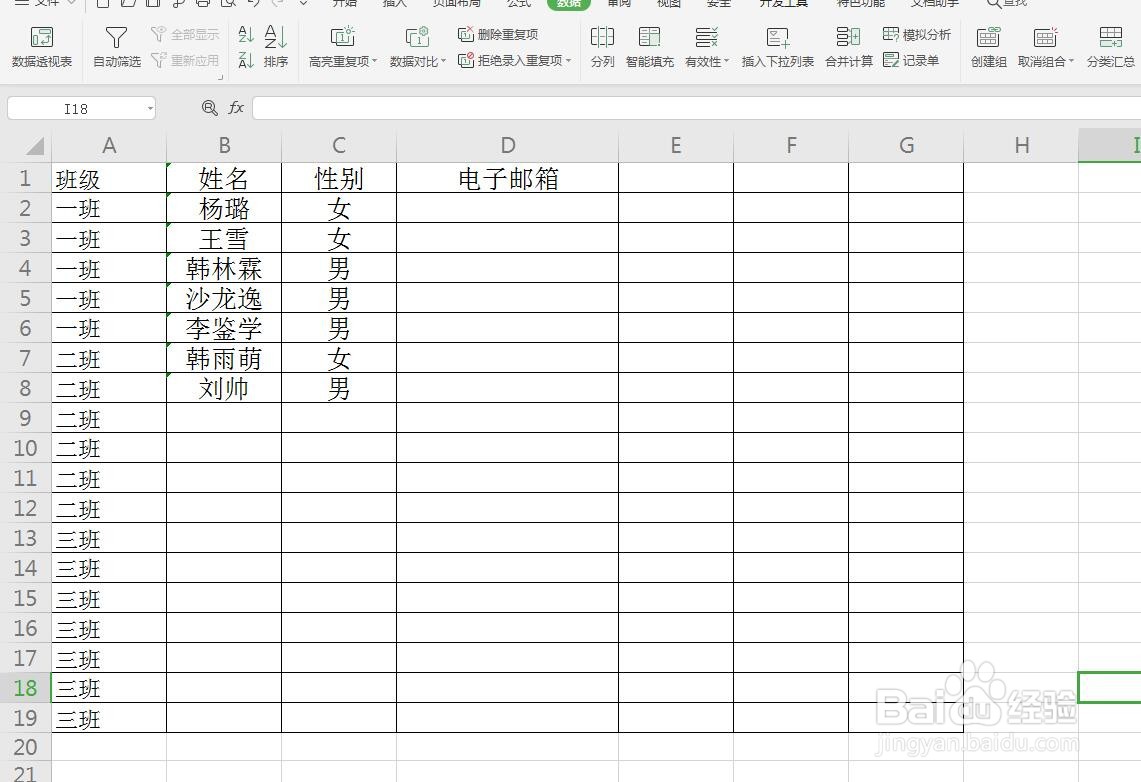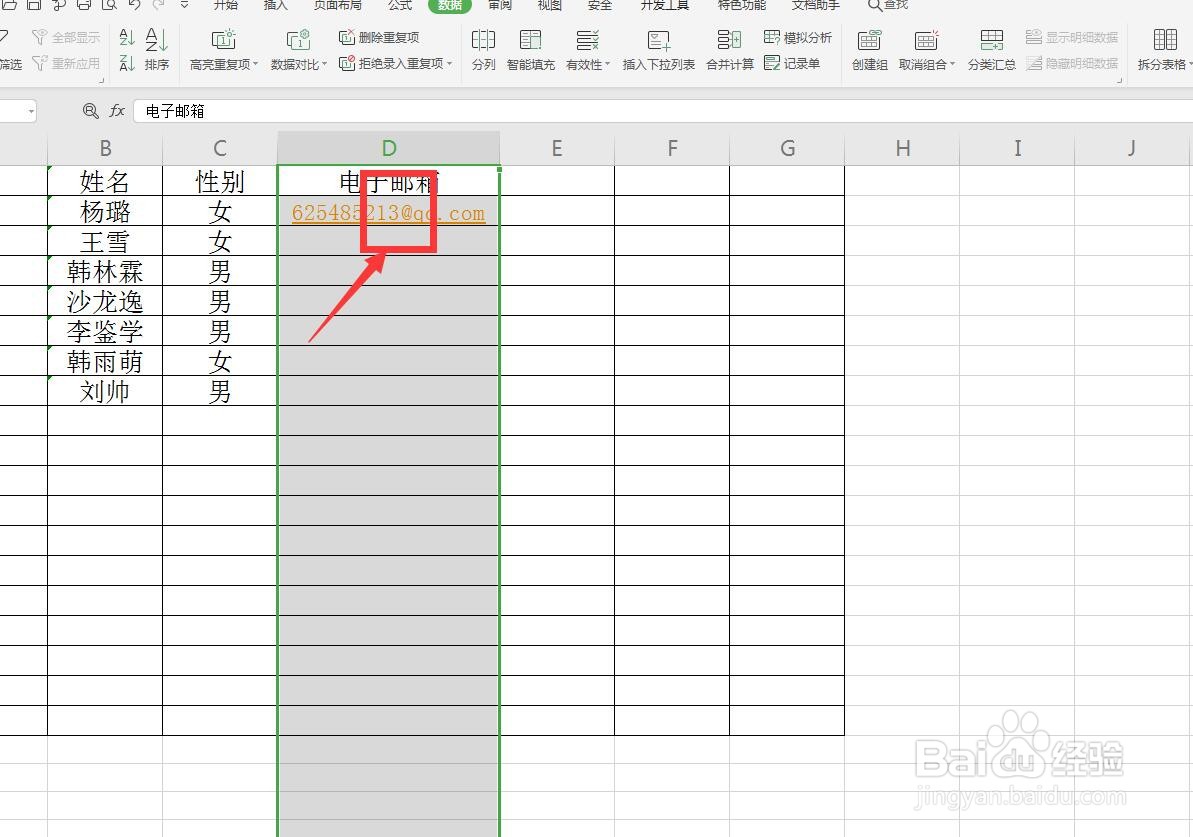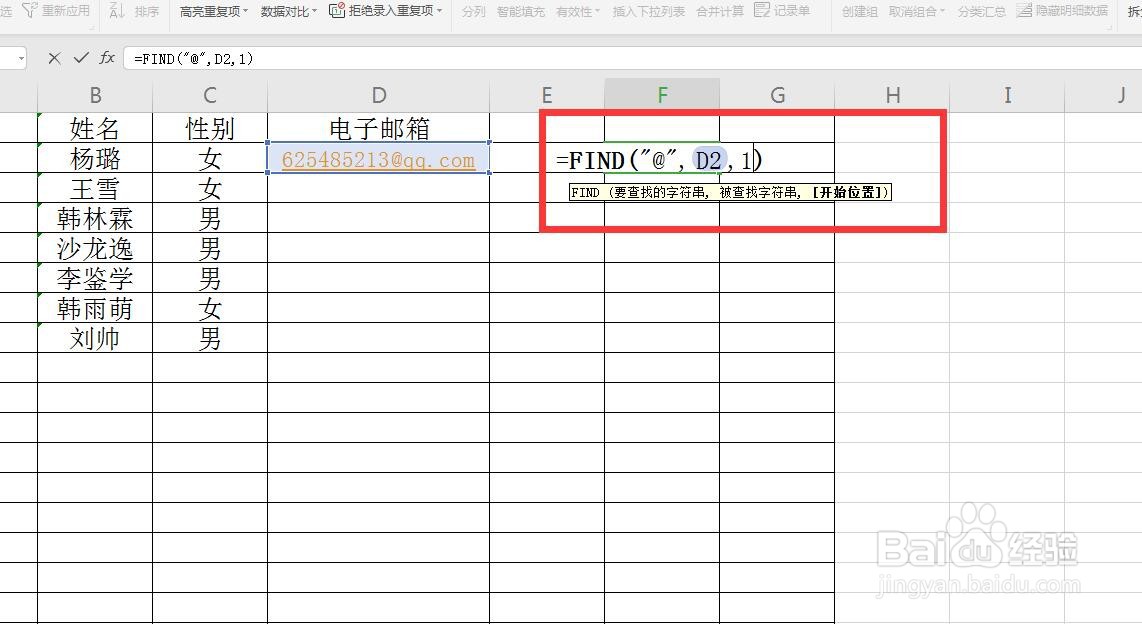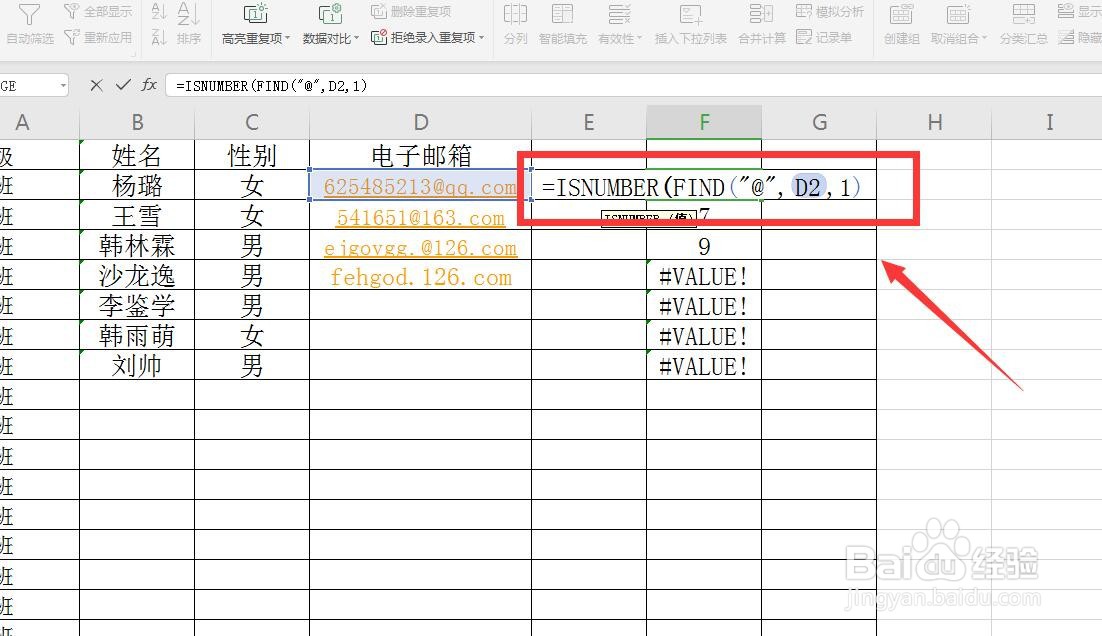Excel/WPS表格怎么设置输入邮箱内容只能包含@
1、启动软件,新建首先启动WPS软件,点击新建,然后选择表格可以新建一个表格文件,我打开一张表格
2、邮箱的格式不管哪种类型的邮箱,其中都有一个@,我们可以设置输入的内容里包含有一个@才能够输入
3、借助函数的作用使用FIND函数,直接输入=find第一个参数“@”,然后点击这一列选择范围,
4、下拉计算将第一个查找出来,然后用鼠标向下拖动计算全部
5、函数出现错误值可以看到如果没有包含@,那么显示错误值,可以在前面再增加一个函数ISNUMBER
6、复制粘贴函数选中这一列单元格,然后打开数据有效性,选中自定义,然后将公式粘贴进来
7、查看数据当我们输入@的内容时,显示TUER,否则显示FALSE,那么就可以出现错误警告了
声明:本网站引用、摘录或转载内容仅供网站访问者交流或参考,不代表本站立场,如存在版权或非法内容,请联系站长删除,联系邮箱:site.kefu@qq.com。
阅读量:54
阅读量:46
阅读量:90
阅读量:29
阅读量:61